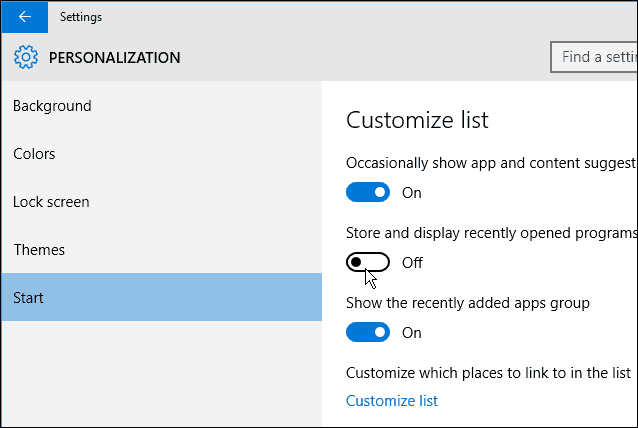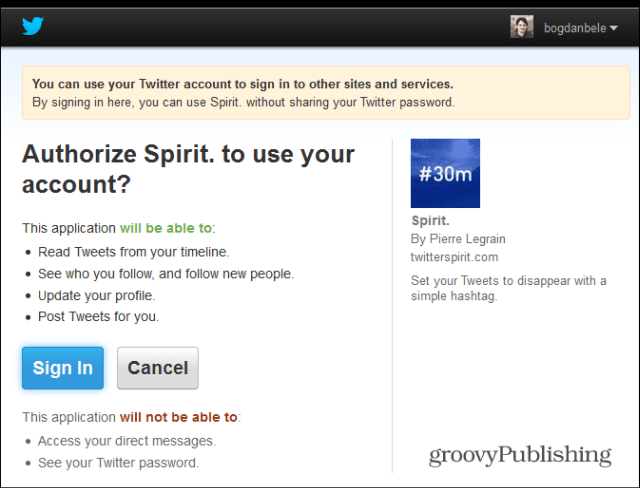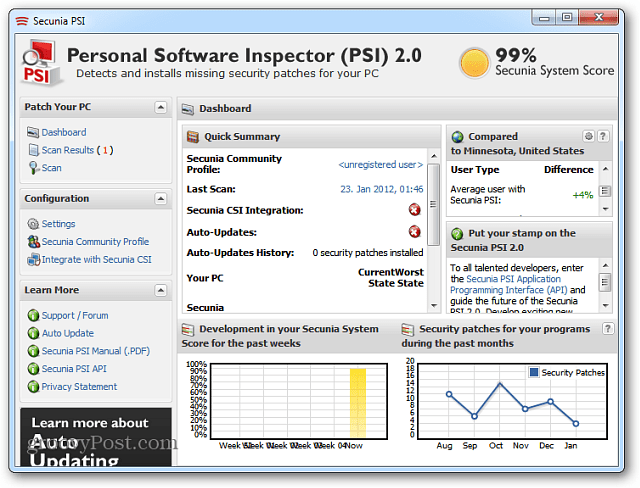Microsoft zapewnia sposób uaktualnienia do Windows 8 Consumer Preview przez Internet. Możesz uaktualnić XP - Windows Developer Developer Preview. Jeśli nie chcesz przeprowadzać ręcznej czystej instalacji, narzędzie Windows 8 Consumer Preview Setup to kolejny sposób na zainstalowanie nowego systemu operacyjnego.
W poprzednim artykule pokazałem ci, jak to zrobić zainstaluj Windows 8 Consumer Preview pobierając ISO i używając nośników takich jak napęd DVD lub USB. Microsoft zapewnił łatwiejszy sposób instalacji przy pomocy Windows 8 Consumer Preview Setup.
W tym artykule instaluję system Windows 8 na Dell Vostro 220 z 64-bitowym procesorem Intel Dual-Core i 4 GB pamięci RAM. Obecnie działa system Windows 7 Home Premium w wersji 32-bitowej.
Ta metoda jest w rzeczywistości uaktualnieniem z dowolnej wersji systemu Windows, z której obecnie korzystasz. Możesz uaktualnić instalację z XP - Windows Developer Developer Preview. Ta tabela pokazuje, co możesz zachować podczas aktualizacji z każdego systemu operacyjnego.
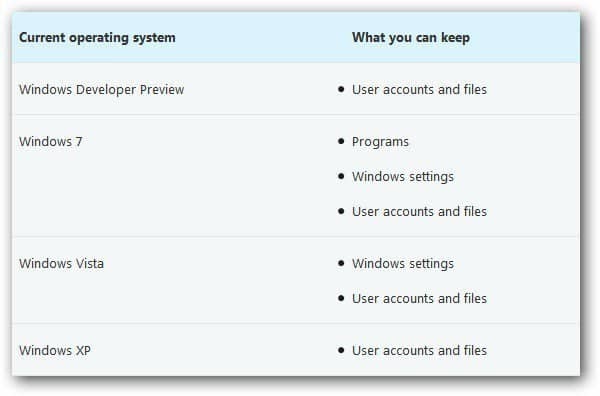
Kredyt na wykresie: Microsoft
Na komputerze, na którym chcesz zainstalować system Windows 8, otwórz przeglądarkę i przejdź do Windows 8 Consumer Preview Setup strona. Wpisz swój adres e-mail i kraj, jeśli chcesz otrzymywać wiadomości o systemie Windows 8. Nie jest to jednak konieczne, tylko jeśli potrzebujesz informacji. Kliknij przycisk Pobierz podgląd konsumenta systemu Windows 8.
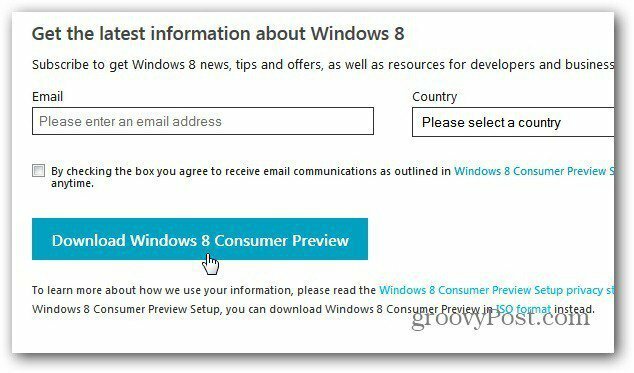
Następnie zapisz Windows8-ConsumerPreview-setup.exe na dysku twardym.
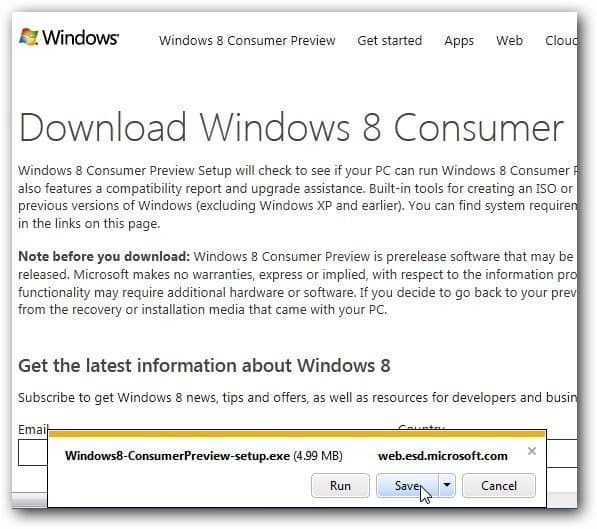
Domyślnie będzie on znajdować się w folderze Pobrane, chyba że zmieniłeś lokalizację pobierania. Kliknij dwukrotnie, aby uruchomić plik wykonywalny.
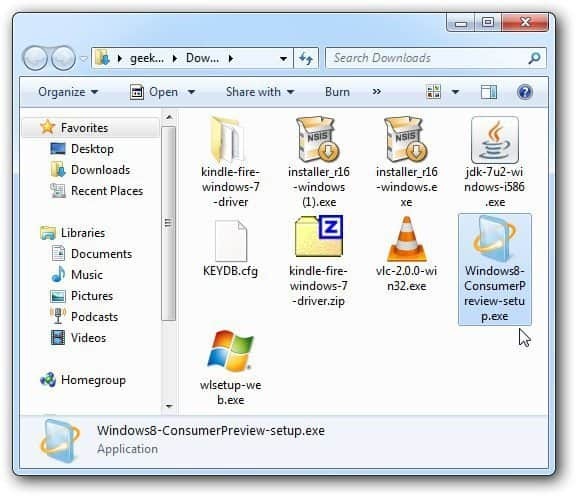
Instalator wersji zapoznawczej uruchomi i przeskanuje system w poszukiwaniu aplikacji i urządzeń zgodnych z Windows 8 beta.
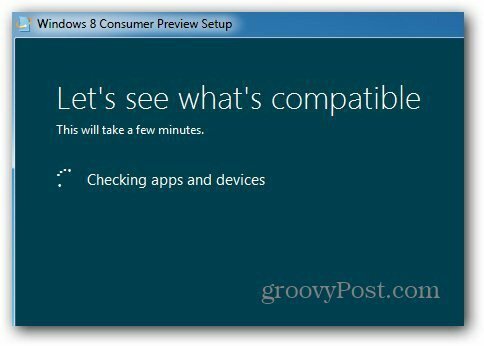
Po zakończeniu skanowania pokaże ci, co znalazł. Tutaj wszystko jest dobrze, z wyjątkiem jednego przedmiotu. Aby zobaczyć niezgodność, kliknij Zobacz raport zgodności.
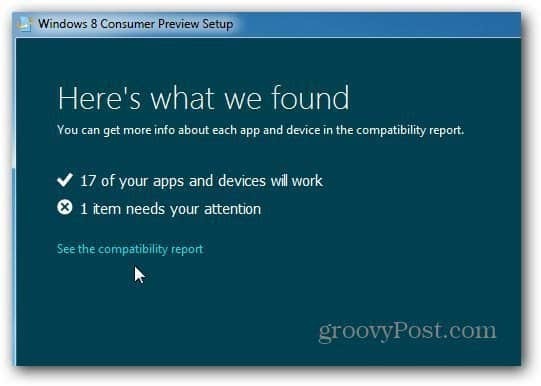
Zostanie otwarty raport zgodności. Tutaj pokazuje, że Microsoft Security Essentials nie będzie działał w systemie Windows 8. Zaskoczyło mnie to. Następnie poniżej pokazuje aplikacje, które będą działać.
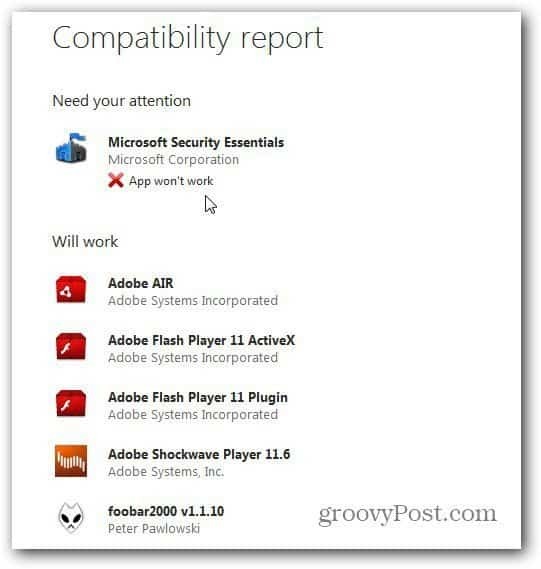
Zamknij raport i kliknij Dalej.
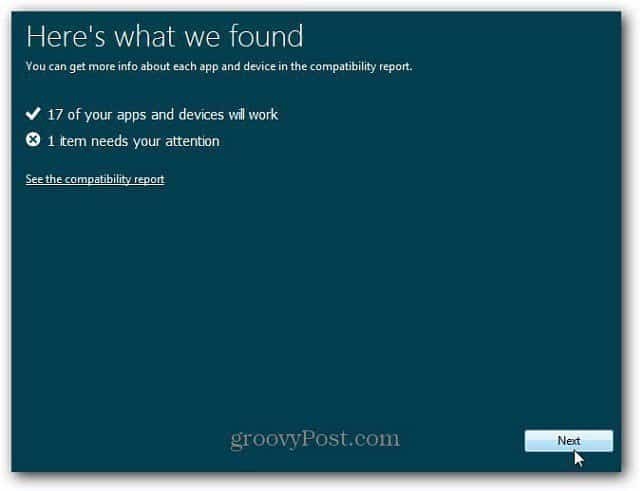
Następnie pojawi się komunikat Instalator jest gotowy do pobrania systemu Windows 8. Tutaj również automatycznie daje ci klucz produktu. Nie musisz go zapisywać ani zapisywać. Podczas pozostałej części instalacji automatycznie włączy się.
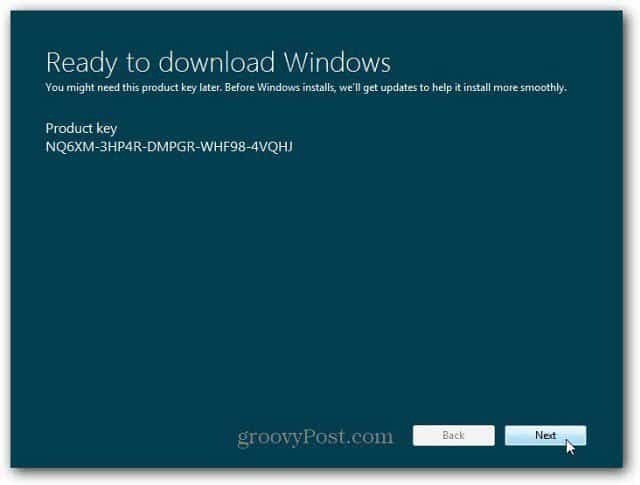
Narzędzie instalacyjne rozpocznie teraz pobieranie odpowiedniej wersji systemu Windows 8 Consumer Preview dla twojego systemu. Ponieważ jest to instalacja uaktualnienia, otrzymasz wersję, którą obecnie zainstalowałeś. Ponieważ jest to 32-bitowa wersja systemu Windows, zainstaluje 32-bitową wersję systemu Windows 8.
Jeśli masz inne zadanie do wykonania podczas pobierania - śmiało. W tym momencie pobiera tylko Windows 8.
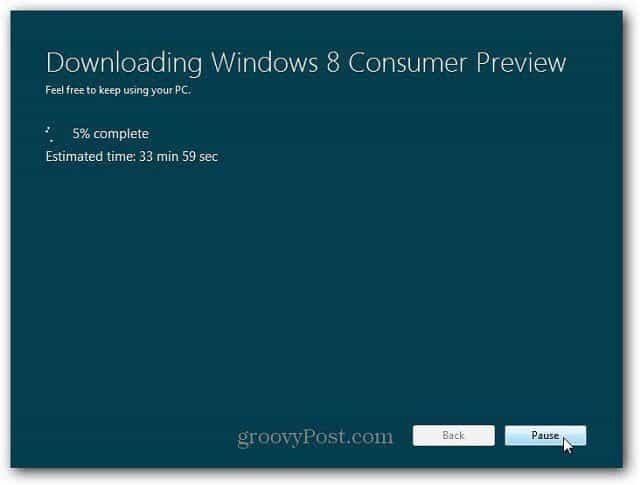
Po zakończeniu pobierania rozpocznie się proces instalacji. Zobaczysz następujący ekran - Przygotowanie plików.
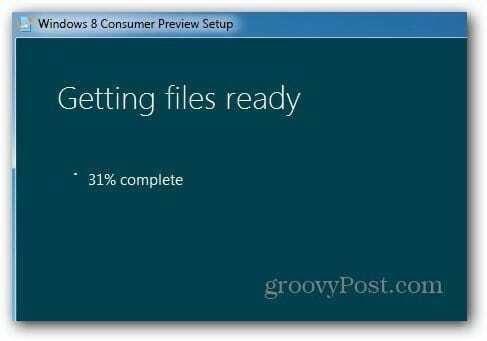
Następny ekran daje trzy możliwości. Zainstaluj teraz, zainstaluj na innej partycji lub zainstaluj później. W tym przypadku nie chcę robić innej partycji i podwójnego rozruchu między nimi. Wybieram opcję Zainstaluj teraz. Kliknij Następny.
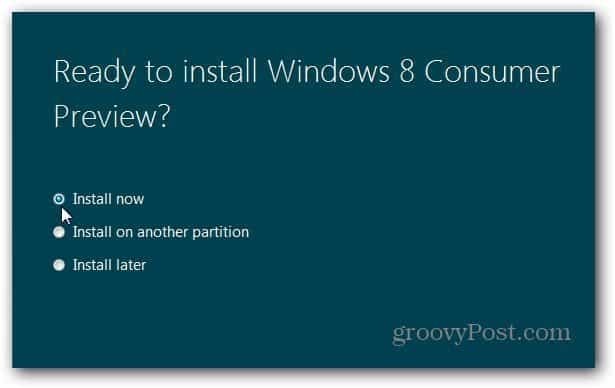
Zobaczysz następujący komunikat, gdy Windows będzie gotowy do instalacji.
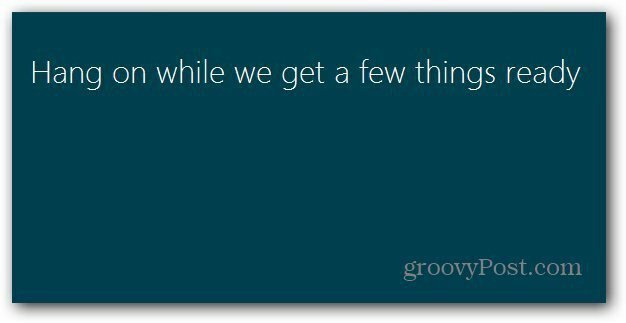
Następnie zaakceptuj warunki licencji.
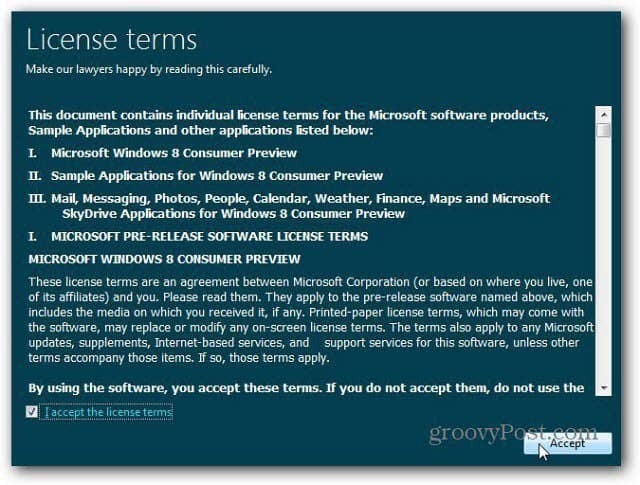
Teraz zdecyduj, co chcesz zachować w bieżącej wersji systemu Windows, z której korzystasz. Możesz zachować ustawienia, pliki osobiste i aplikacje (aplikacje, które i tak są kompatybilne). Lub zachowaj tylko swoje pliki lub nic. Ponieważ jest to system testowy, zamierzam przechowywać osobiste pliki. Wybór należy jednak do ciebie. Być bezpiecznym, wykonaj kopię zapasową wszelkie dane, których nie chcesz stracić. Kliknij Następny.
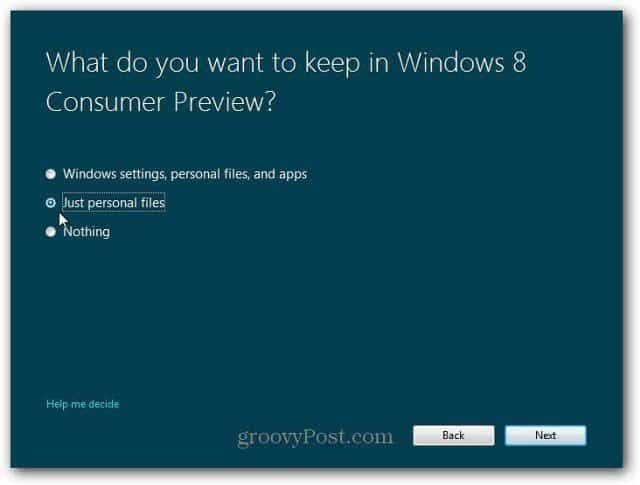
Teraz sprawdza wszystko, co możesz zrobić po swojej stronie. Może być konieczne zamknięcie programów lub wyłączenie niektórych usług.
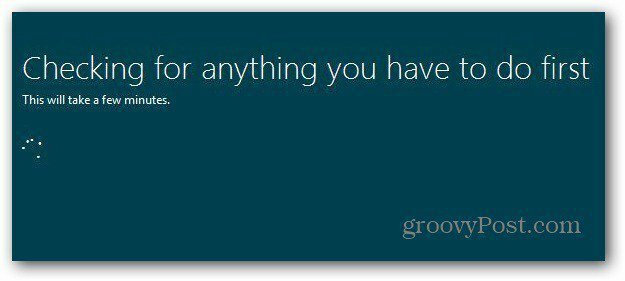
Podgląd klienta systemu Windows 8 jest teraz gotowy do instalacji! Wyświetlana jest lista wybranych ustawień. Jeśli masz inne przemyślenia, kliknij Zmień wybór i wprowadź zmiany. Kliknij Zainstaluj.
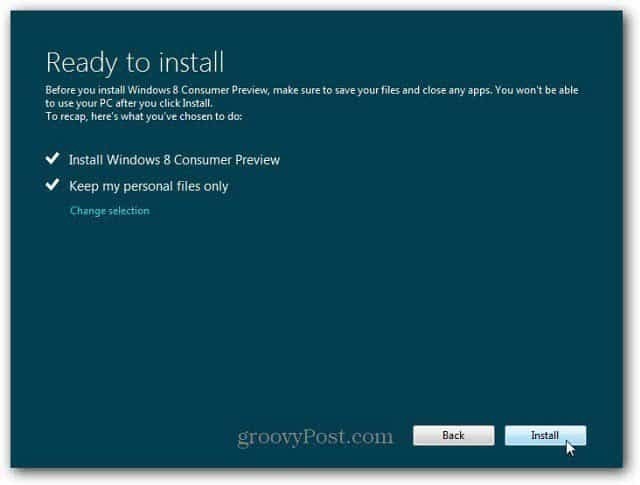
Teraz rozpoczyna się proces instalacji. Czas potrzebny będzie różny w zależności od systemu. Twój komputer również uruchomi się ponownie kilka razy.
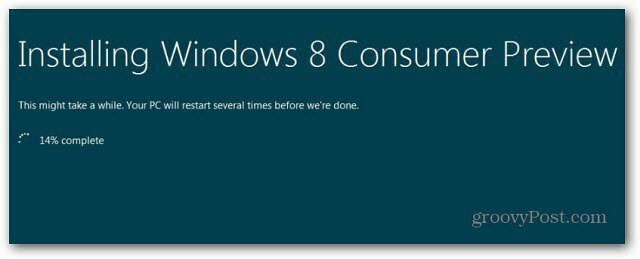
Po pierwszym ponownym uruchomieniu zobaczysz nowy ekran beta systemu Windows 8. Reszta instalacji działa tak, jak robiłeś instalacja ręczna.
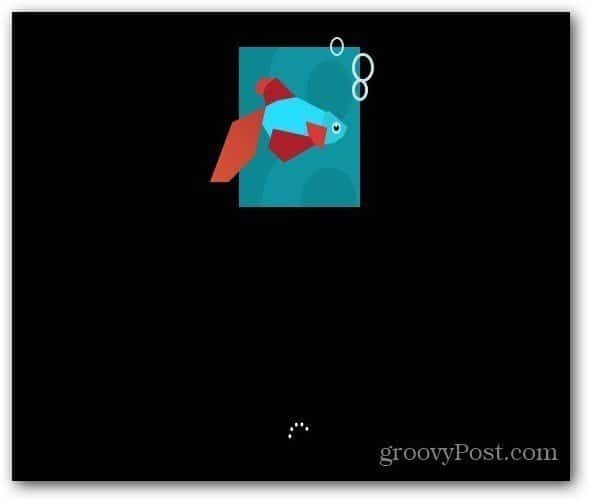
Po każdym ponownym uruchomieniu systemu, który uruchamia się ponownie kilka razy - zobaczysz ekrany pokazujące, co robi.
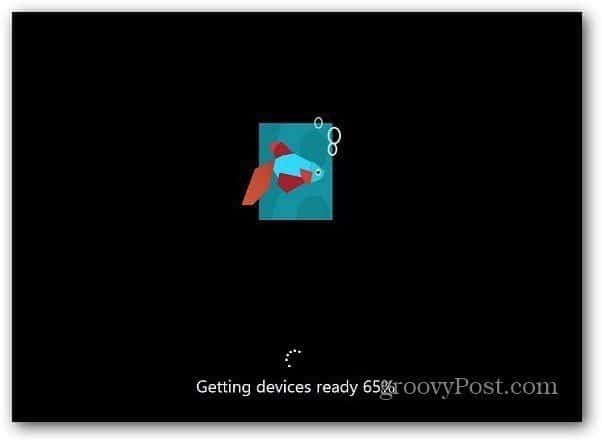
Po zainstalowaniu wszystkiego przejdź przez wstępną konfigurację. Spersonalizuj kolor tła, wybierz opcję Instalacja ekspresowa lub niestandardowa… itd. Nie musisz wpisywać nazwy komputera, ponieważ jest to uaktualnienie, używa bieżącej nazwy komputera.
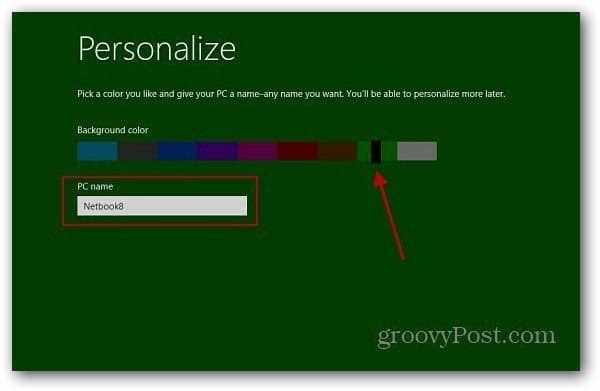
Po zainstalowaniu Windows 8 Consumer Preview miał wszystkie pliki, które kazałem mu zapisać. Nadal miałem udostępnione skróty sieciowe do mojego Windows Home Server. Musiałem też wprowadzić kilka zmian, na przykład ustawiono Czas na PST i foldery, aby pokazać pole wyboru.
Po drobnych poprawkach wszystko działało sprawnie.
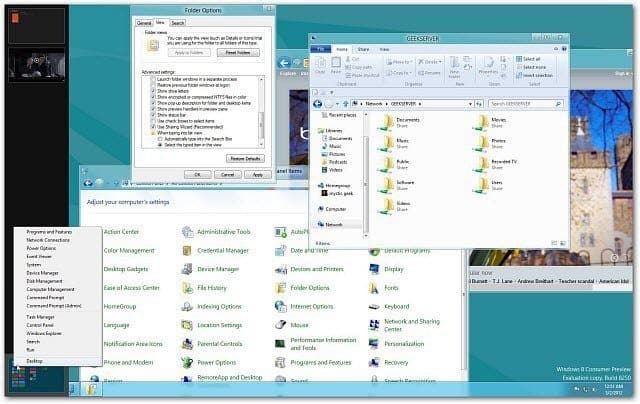
Osobiście lubię robić czysta instalacja na świeżym dysku twardym. Podoba mi się również możliwość przenoszenia ze sobą pliku ISO w celu instalacji na innych komputerach. Jak powiedziałem wcześniej, nie uruchamiaj podglądu konsumenta systemu Windows 8 na głównym komputerze produkcyjnym. Pamiętaj, że jest to produkt w wersji beta i nieuchronnie coś pójdzie nie tak.
Ale jeśli masz zapasową maszynę i szukasz łatwej aktualizacji, skorzystaj z Windows 8 Consumer Preview Setup opcja.
A ty? Czy zainstalowałeś Windows 8 Consumer Preview? Co do tej pory sądzisz… zostaw komentarz i powiedz nam o tym.